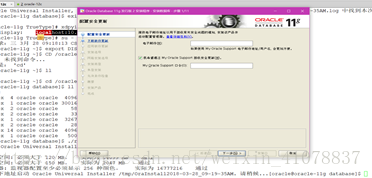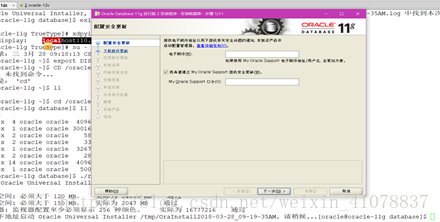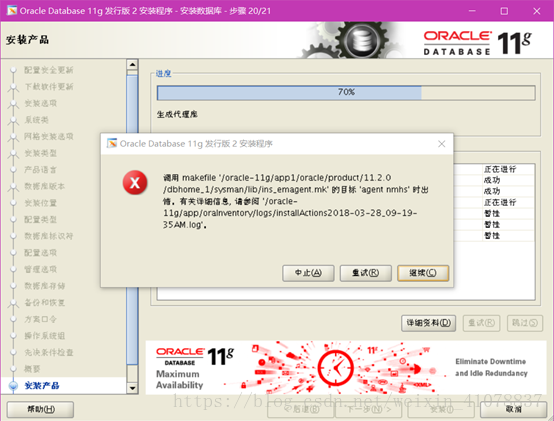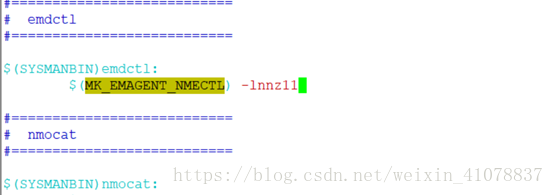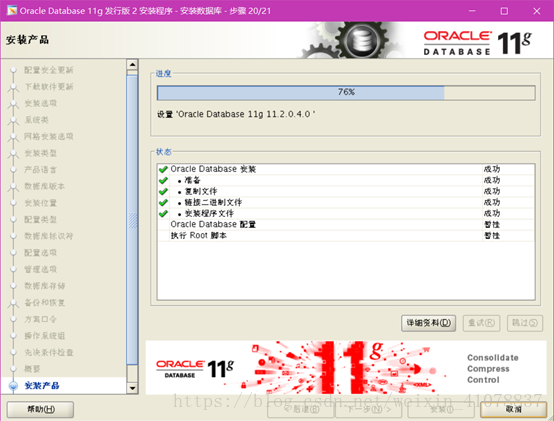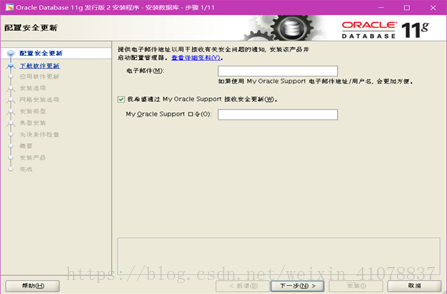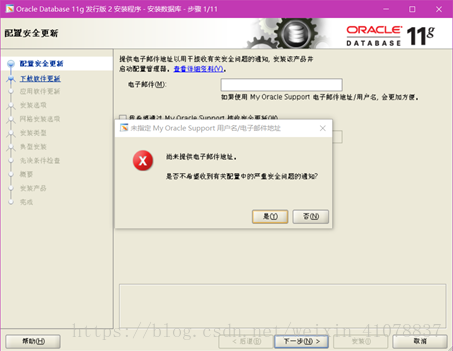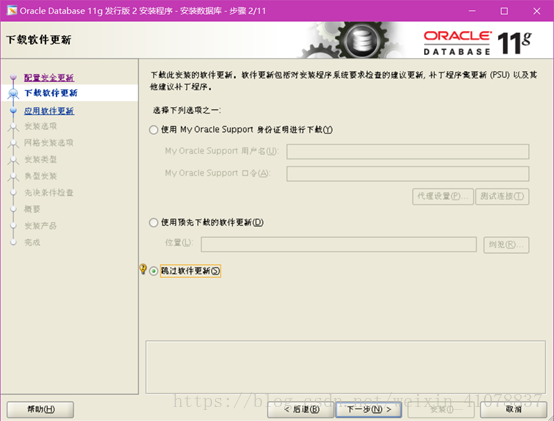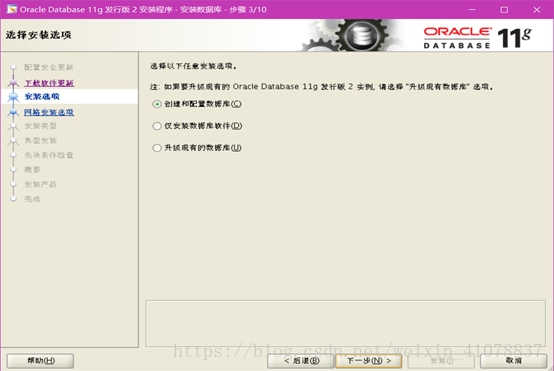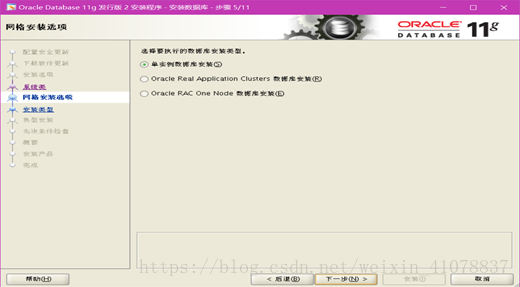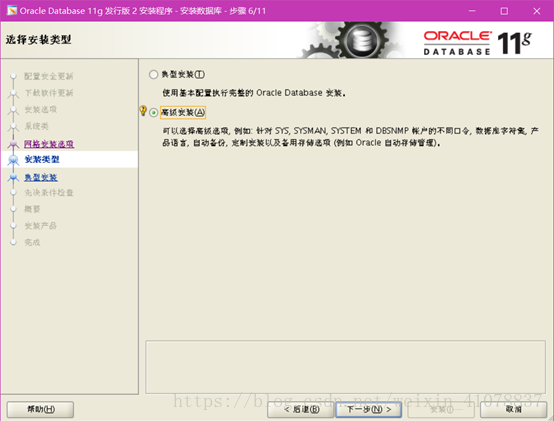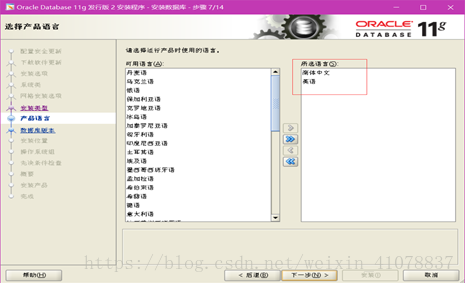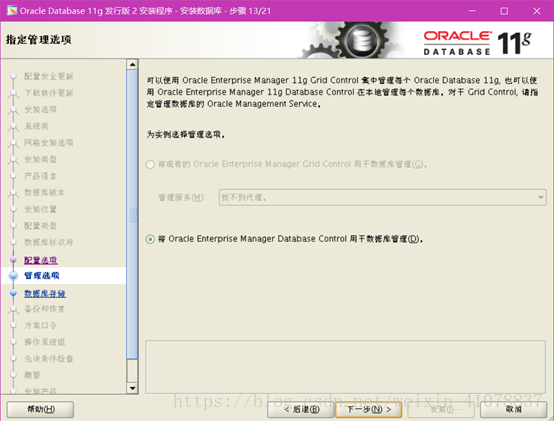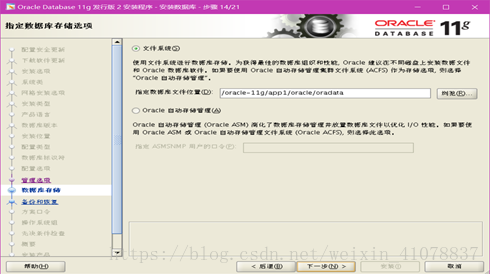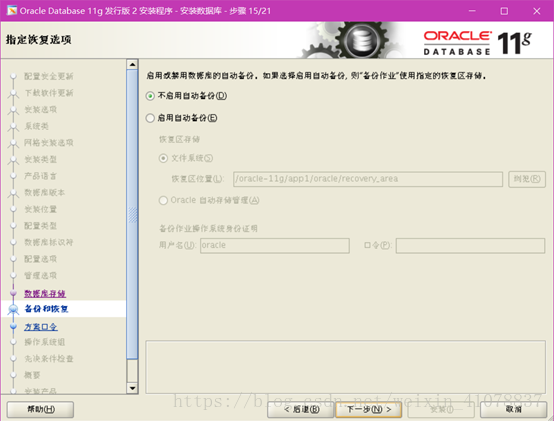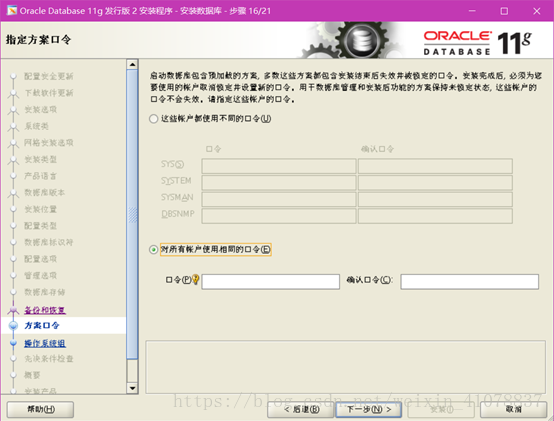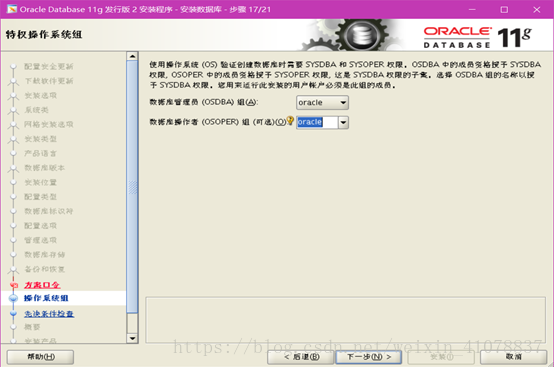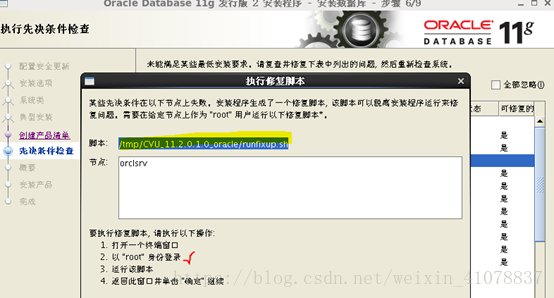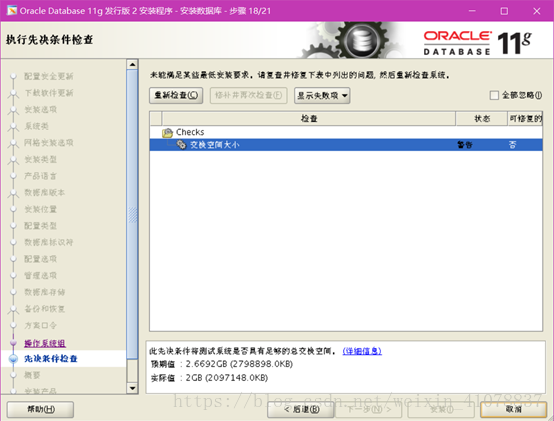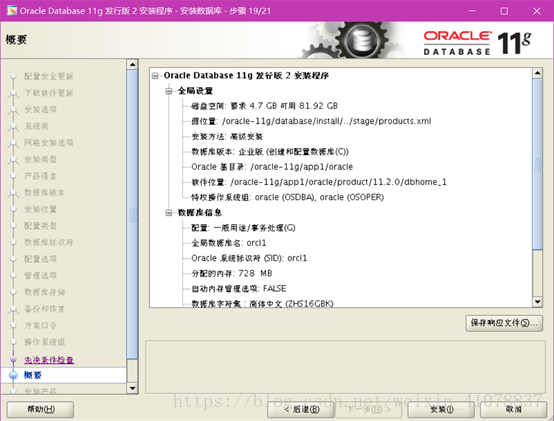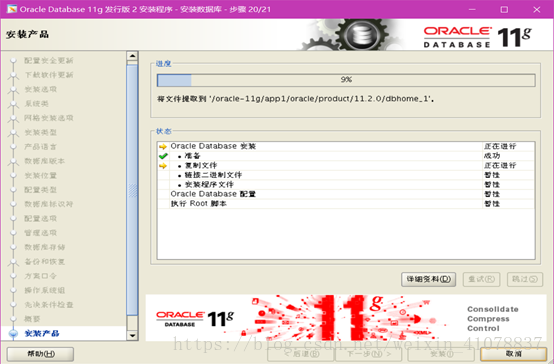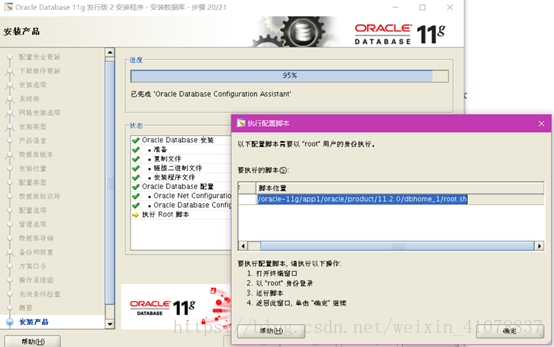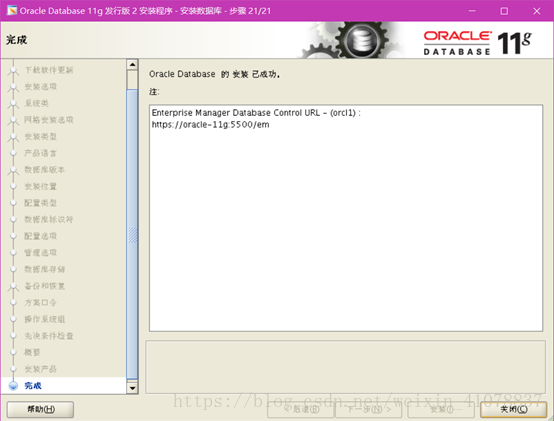Linux/Centos安裝oracle11G資料庫-史上最詳細的圖文安裝資料庫方法
1.環境介紹
本文是在CentOS7.0x64系統上安裝oracle11g 如下圖所示:

實體記憶體應不少於1GB,對於VMWARE虛擬機器建議不少於1200MB.對於系統中的交換分割槽設定,應參以下約定:實體記憶體為1GB~2GB時,交換分割槽為實體記憶體的1.5~2倍;實體記憶體為2GB~16GB時,交換分割槽與實體記憶體大小相同;實體記憶體超過16GB時,交換分割槽使用16GB就可以了。如下圖所示:

2.安裝準備
對於64位的oracle11g資料庫,若程式檔案和資料檔案安裝在同一個分割槽,則該分割槽的硬碟空間要求分別為:企業版5.65GB、標準版5.38GB;除此以外,還應確保/tmp目錄所在分割槽的空間不少於1GB,總的來說,建議為oracle11g準備至少8GB的硬碟空間
為oracle使用者設定Shell限制:為了優化效能,需要新增oracle使用者的限制引數。程序會話限制可以採用pam_limits認證模組來實現,通過修改登入程式login的PAM設定以啟用該認證。 (文中所需要的軟體包加最下面微信免費獲取)
#vim /etc/security/limits.conf //在檔案末尾新增下面四行
oracle soft nproc 2047
oracle hard nproc 16384
oracle soft nofile 1024
oracle hard nofile 65536
注:
第1行是設定程序數軟限制;第2行是設定程序數硬限制;第3行是設定檔案數軟限制;第4行是設定檔案數硬限制
#vim /etc/pam.d/login //在檔案最後新增下面一行
session required pam_limits.so
在安裝oracle時,需要單獨的使用者去安裝,假設使用名為oracle使用者安裝oracle資料庫,需要建立oracle使用者和使用者組,命令如下
#groupadd oracle
#useradd oracle –g oracle
#mkdir /oracle-11g
將pdksh-5.2.14-37.el5_8.1.x86_64.rpm,和oracle的包拷貝到oracle的家目錄下/oracle-11g下
#chmod –R 755/oracle-11g/
#chown –R oracle.oracle /oracle-11g/
安裝oracle時,一定要保證主機名出現在/etc/hosts中。
#hostname //檢視主機名 結果如下圖
#vim /etc/hosts //加入一行 結果如下圖
192.168.1.1 oracle-11g
修改oracle使用者的.bash_profile
#vim /home/oracle/.bash_profile
export ORACLE_BASE="/oracle-11g/app/oracle"
export ORACLE_HOME="/oracle-11g/app/oracle/product/11.2.0/dbhome_1"
export PATH=$PATH:$ORACLE_HOME/bin
export ORACLE_SID=orcl
export NLS_LANG="SIMPLIFIED CHINESE_CHINA.UTF8"
export PATH
安裝依賴包
#yum -y install libaio glibc compat-libstdc* elfutils-libelf-devel\* gcc-c++ libaio-devel unixODBC\* readline\*
#cd /oracle-11g/
#yum –y install pdksh-5.2.14-37.el5_8.1.x86_64.rpm
3.常見問題解決
3.1.解決遠端無法呼叫圖形安裝的問題
遠端安裝無法呼叫圖形化解決辦法,錯誤如下圖:
解決方法:切換到root使用者,執行命令:
#xdpyinfo | grep local //結果如下圖 過濾出來是localhost:11.0
如果沒有這個命令,需要用yum安裝桌面
centos6/redhat6:yum groupinstall -y "X Window System"
yum groupinstall -y "Desktop"
yum groupinstall -y "Chinese Support"
centos7/redhant7:yum groupinstall "GNOMEDesktop" -y
yumgroupinstall -y "X Window System"
安裝完後重啟再執行命令xdpyinfo | grep local檢視
切換到oracle使用者設定變數
#su – oracle
#export DISPLAY= localhost:11.0
然後再執行oracle安裝指令碼就可以啟動安裝介面 如下圖:
3.2.解決linux下安裝中文亂碼的問題
新建一個目錄,上傳字型包zysong.ttf到新建的目錄,命令如下:
#mkdir –p /usr/share/fonts/zh_CN/TrueType
#cd /usr/share/fonts/zh_CN/TrueType
#chmod –R 755 zysong.ttf
配置系統變數為zh_CN.UTF-8,如下圖所示:

然後啟動oracle安裝指令碼,安裝介面就是中文的,如下圖所示:
3.3.解決centos7/redhat7安裝oracle11g到%70報錯問題
如下圖為報錯:
解決辦法:
#vim /oracle-11g/app1/oracle/product/11.2.0/dbhome_1/sysman/lib/ins_emagent.mk
加入 -lnnz11
如下圖所示點選重試,繼續安裝,問題解決
4.開始安裝oracle11g
執行啟動指令碼,呼叫圖形化安裝指令碼,如下圖所示:4.1配置安全更新
去掉對勾,點選下一步
點選是
4.2.軟體更新
選中跳過軟體更新,點選下一步 如下圖所示:
為了方便快捷,選擇建立和配置資料庫,點選下一步,如下圖所示:
4.4.系統類
選擇伺服器類,如下圖所示:
4.5.網路安裝選項
選擇單例項安裝,點選下一步:如下圖所示:
4.6.選擇安裝型別
選中高階安裝,點選下一步,如下圖所示:
4.7.選擇語言
如下圖所示,需要簡體中文和英語,點選下一步:
4.8.選擇資料庫版本
選擇企業版,點選下一步,如下圖所示:
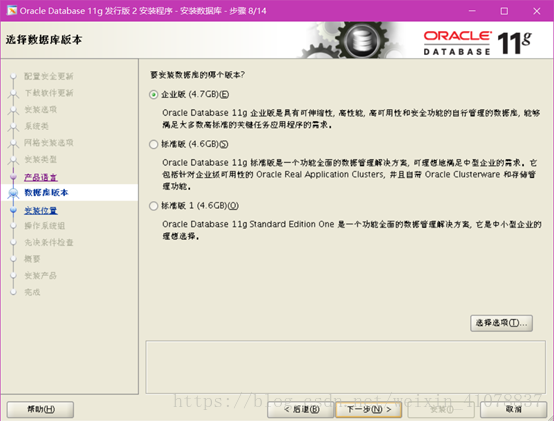
4.9.指定安裝位置
預設會讀取剛才配置的oracle使用者的環境變數,預設就可以,點選下一步,如下圖所示:
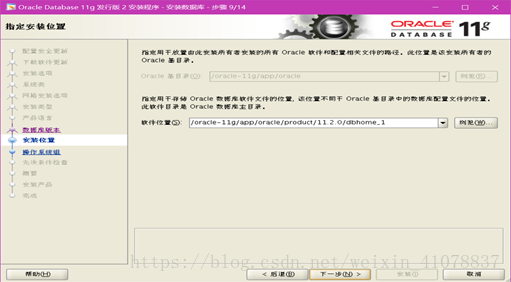
4.10.選擇配置型別
如下圖所示,點選下一步:
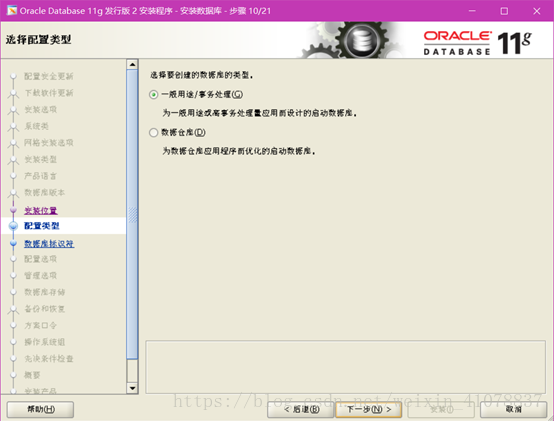
4.11.指定資料庫識別符號
會讀取oracle的環境變數,全域性資料庫名和oracle資料庫識別符號儘量一樣,如下圖所示,點選下一步:
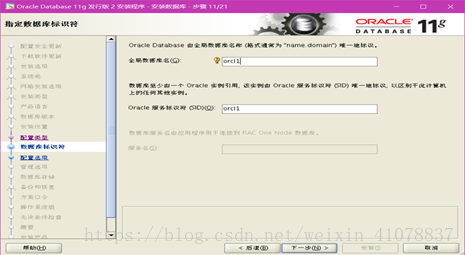
4.12.指定配置選項
啟用自動記憶體管理的選項去掉,一共四個選項
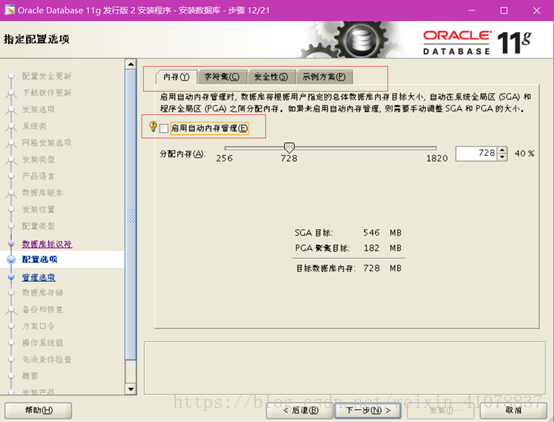
字符集根據需求配置,如下圖所示;
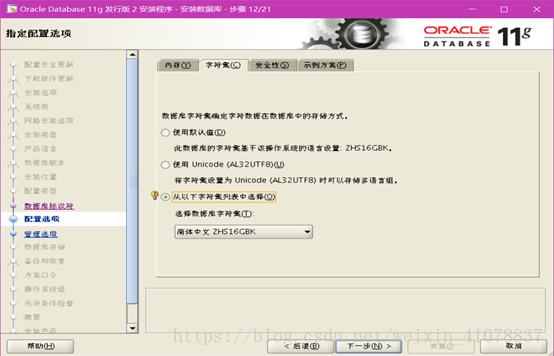
安全性要求如下圖所示:
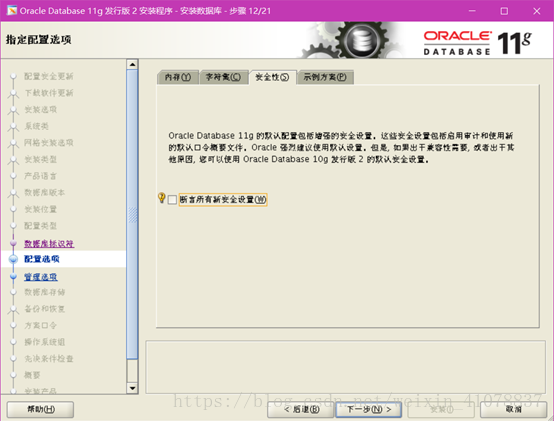
示例方案根據個人需求選,如果是自己測試使用,建議勾選,如下圖所示:

4.13.指定管理選項
如下圖所示,預設選則,點選下一步:4.14.指定資料庫儲存選項
預設讀取oracle使用者環境變數,點選下一步,如下圖所示:
4.15.指定恢復選項
生產環境啟用自動備份,如下圖所示,點選下一步:
4.16.指定方案口令
選擇對所有使用者使用相同的口令,如下圖所示,點選下一步:
4.17.特權作業系統組
如下圖所示選擇,點選下一步:
4.18.先決條件檢查
oracle安裝之前需要修改很多核心引數,oracle越來越人性化,只需在介面上點選“修補並在次檢查”
以root使用者身份執行指令碼
執行完後如下圖:交換空間不影響資料庫正常使用,勾選全部忽略,點選安裝
4.19.概要
如下圖所示,點選安裝
4.20.安裝產品
耐心等待安裝完成
4.21.執行指令碼
用root使用者執行指令碼,然後點選確定,如下圖:
4.22.安裝完成
5.Oracle基本操作
建立表空間
CREATE TABLESPACE cib_bank_sc
LOGGING
DATAFILE '/data/ora01/app/oracle/oradata/cms/jindou_data.dbf'
SIZE 128M
AUTO EXTEND ON
NEXT 128M MAXSIZE 30G
EXTENT MANAGEMENT LOCAL
SEGMENT SPACE MANAGEMENT AUTO;
建立使用者並指向表空間、授權
create user jinyun identified by Ninestar123 default tablespace jinyun;
grant dba to jindou;
檢視資料備份目錄
select * from dba_directories;
匯入資料
Impdp G6A03/Ninestar123 directory=DATA_PUMP_DIR dumpfile=G6A0220180308.DMPDP REMAP_SCHEMA=G6A02:G6A03 REMAP_TABLESPACE=G6A02:G6A03 transform=OID:N
imp G6A02/[email protected] file='/u01/software/expdat.dmp' log='/software/NSTCSA27335dmp.log' commit=yfromuser=G6A02 touser=G6A02
匯出資料
expdp G6/Ninestar123 directory=DATA_PUMP_DIR SCHEMAS=G6 dumpfile=G620180313.DMPDP
exp G6A02/[email protected]:1521/nsdev file=/G6A0220180120.dmpowner=G6A02
解決type報錯:transform=OID:N
解決版本問題:version=10.2.0.1.0
解鎖使用者:ALTER USER cib_bank_sc ACCOUNT UNLOCK;
查詢預設表空間:select username,default_tablespace from dba_users;
修改oracle使用者密碼:alter user sys identified by Ninestar123;
oracle故障,錯誤檔案刪除:alter database datafile '/u01/app/oracle/oradata/G6.ora' offlinedrop; alter database datafile '/u01/app/oracle/oradata/G6A02.ora' offline drop;
查詢資料庫是否有鎖表:select * from fw_lock_resource r where r.isfree_ = 0;
刪除oracle使用者:drop userees2 cascade;
刪除表空間:drop tablespace ees2 including contents and datafiles cascade constraint;
修改使用者預設表空間:alter user ees2 default tablespace ees2;
資料庫優化:ALTER PROFILE DEFAULT LIMIT PASSWORD_LIFE_TIME UNLIMITED;
ALTER PROFILE DEFAULT LIMIT FAILED_LOGIN_ATTEMPTS UNLIMITED;
ALTER SYSTEM SET PROCESSES=1000SCOPE=SPFILE;修改最大連線數
ALTER SYSTEM SETOPEN_CURSORS=1000 SCOPE=BOTH;
ALTER SYSTEM SETDB_FILES=300 SCOPE=SPFILE;
查詢資料庫當前的連線數:select count(*) from v$session;
查詢資料庫併發連線數:Select count(*) from v$session where status='ACTIVE';
資料庫允許的最大連線數:select value from v$parameter where name = 'processes';
查詢最大連線:show parameter processes;
檢視不同使用者的連線數:select username,count(username) from v$session where username is not null group by username;
如果對此有興趣,請掃下面二維碼免費獲取更多詳情
相關推薦
Linux/Centos安裝oracle11G資料庫-史上最詳細的圖文安裝資料庫方法
1.環境介紹本文是在CentOS7.0x64系統上安裝oracle11g 如下圖所示:實體記憶體應不少於1GB,對於VMWARE虛擬機器建議不少於1200MB.對於系統中的交換分割槽設定,應參以下約定:實體記憶體為1GB~2GB時,交換分割槽為實體記憶體的1.5~2倍;實體記
arcsde 連線oracle ,配置空間資料庫(附帶史上最全oracle安裝步驟)
想好好的來一次排版,讓大家看的舒服我也寫的舒服,可是一到寫的時候,又不知道如何去下手。。。算了直接一步步來吧。 加油!你是最土的~~ 首先我們要進行準備工作,那就是先裝
redhat6.9上安裝oracle11g操作手冊(史上最詳細)
第一次在linux系統上安裝oracle資料庫,安裝過程不算順利,遇到各種問題,但是最終還是一一解決了,感覺從這次安裝安裝過程,讓我們對oracle的安裝和使用有更深層次的理解,成就感滿滿! 不瞎掰,為了讓其它人員也能
史上最詳細的Vmware安裝教程(一)-建立Linux虛擬機器
本文將演示如何使用Vwmare workstation軟體建立Linux虛擬機器,通過學習,我們將可以按照自己下需求,來建立一個安裝Linux作業系統(Centos)的虛擬機器,虛擬機器的CPU、硬碟、網絡卡、記憶體等硬體都可以根據需要進行定製。 1. 準備Host機器(
史上最詳細最全的Linux上安裝Oracle的教程-centos7-humf
一、安裝Oracle前準備 1.建立執行oracle資料庫的系統使用者和使用者組[[email protected] ~]$ su root #切換到root Password: [[email protected] sonny]# groupadd
史上最詳細Oracle11g安裝與卸載教程
sql ceo mage 留言 自己的 提取 內存 博客 分享 安裝須知準備: 1.下載鏈接 鏈接:https://pan.baidu.com/s/1WcbqrWxOK764JnEXA7g8aQ 提取碼:vzzk 2.關閉殺毒軟件 3.盡可能關閉互聯網連
史上最詳細Windows版本搭建安裝React Native環境配置
gin windows系統 adl 搭建環境 tools 想要 變量 rep home 說在前面的話: 感謝同事金曉冰傾情奉獻本環境搭建教程 之前我們已經講解了React Native的OS X系統的環境搭建以及配置,鑒於各大群裏有很多人反應在Windows環境搭建出現各種
史上最詳細nodejs版本管理器nvm的安裝與使用(附註意事項和優化方案)
技術 註意 nod core 遇到 target 快速 方式 get 使用場景 在Node版本快速更新叠代的今天,新老項目使用的node版本號可能已經不相同了,node版本更新越來越快,項目越做越多,node切換版本號的需求越來越迫切,傳統卸載一個版本在安裝另一個版本的方
史上最詳細Windows下安裝 binwalk
github src cti tro 下載 安裝步驟 clas 文件 命令行 1. https://github.com/ReFirmLabs/binwalk到這裏下載binwalk,下載後解壓。 2. 找到下載後的文件夾, 在這裏要進行安裝步驟,一邊按著shift,一邊
黃聰:史上最詳細的kali安裝教程沒有之一
ner 沒有 操作系統 你是 著作權 如圖所示 鏈接 class 區域 首先在vm裏面新建虛擬機,直接選擇典型,然後下一步。 1 2 然後到了這一步,選擇中間的安裝程序光盤鏡像文件,然後去文件裏面
【python小課堂專欄】python小課堂14 - 史上最詳細安裝破解PyCharm篇
python小課堂14 - 程式碼編輯器PyCharm篇 前言 古人云:工欲善其事必先利其器!寫程式碼也一樣,雖然好多人都說,初學者不推薦使用很高大上,智慧,自動化的編輯器,但是我想說:“強大的,智慧的東西為什麼就不推薦新手用呢?!!”我自學java的時候,也直接用的是eclip
Linux下的經典軟體-史上最全
前言 從2012年接觸Linux系統以來就被Linux系統所吸引,2個月後便完全拋棄了Windows。在這2年的時間裡,我嘗試了很多Linux發行版: Gentoo, Fedora, Ubuntu, Debian等。在這些系統中又嘗試了很多種軟體,這裡根據自己
linux命令詳解,史上最全!!!
linux常用命令總結,歡迎轉載 一.咿咿呀呀階段 首先先教你們四個熱鍵,學會這四個鍵,收益一輩子。 Tab按鍵---命令補齊功能 Ctrl+c按鍵---停掉正在執行的程式
Hadoop大資料元件安裝 史上最詳細教程 手把手教會你安裝
Hadoop安裝--大資料元件安裝--史上最完整教程--手把手教會你安裝 ——徹底揭開大資料技術的面紗,讓小白徹底進入大資料技術領域 安裝的Hadoop的生態圈元件有如下幾個(以後會不斷補充完善起來了)。 (1)Hadoop(單機模式獨立,偽分散式偽分散式,全分散式全
史上最詳細的Kali Linux破解Wifi無線網路教程
有人說,我會用WiFi萬能鑰匙就是懂破解了?這想法的確是有點天真,如果說出去可能會被人取笑。首先今天給大家講解下Wifi破解的原理。1、Wifi萬能鑰匙的工作原理是共享收集比如A裝了萬能鑰匙,然後連線了路由一,那麼這時A手機的萬能鑰匙就會記錄該路由的資訊,如地址,帳號,密碼等
史上最詳細的linux關於connect: network is unreachable 問題的解決方案
1、虛擬機器常用連線網路方式有兩種:橋接和NAT。 使用橋接模式:則保證虛擬機器的網段與物理機的網段保持一致。如下: 虛擬機器網絡卡配置: 物理機使用WiFi接入網路(我用的是WiFi,你們可能用的是有線道理相同,保證網段一致即可): 【使用NAT模式連線
史上最詳細的Android Studio系列教程(一)--下載和安裝
背景 相信大家對Android Studio已經不陌生了,Android Studio是Google於2013 I/O大會針對Android開發推出的新的開發工具,目前很多開源專案都已經在採用,Google的更新速度也很快,明顯能感覺到這是Android開發的未來,那
【轉】史上最詳細的Composer安裝tp5教程
amp href packagist 中間 ref create 中國 src 兩個 http://www.thinkphp.cn/topic/52362.html Composer安裝tp5教程1.下載composer先介紹幾個網站Composer官網https://
史上最詳細win7LoadRunner11的安裝與配置指南,附安裝連結,圖文教程
安裝LoadRunner11的基本環境: 只能在win7下載loadrunner11,否則會出錯 1.LoadRunner版本:LoadRunner11 2.電腦環境:Windows7 LoadRunner11下載連結 下載完解壓之後的目
史上最詳細中文版Visual Studio2012安裝步驟圖解新手教程
下面是IT認證考試資源網總結的Visual Studio 2012的安裝方法: 1)注意:只有Visual Studio 2012才能進行“Windows 8 應用商店”(也就是Windows 8 風格應用程式)程式的開發。Visual Studio 2010等低版本的開